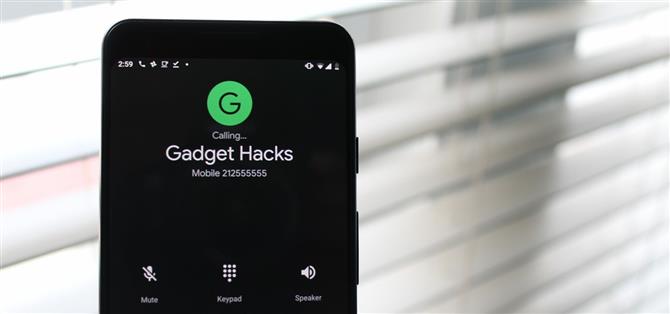Mit immer mehr Handys, die OLED-Displays verwenden, ist der Dunklemodus so hoch wie nie zuvor. Da dunkle Hintergründe den Batterieverbrauch auf diesen Displays reduzieren, hat die Android-Community Google um einen systemweiten Dark-Modus gebeten. Stattdessen hat Google uns für viele ihrer Apps, einschließlich der Telefon-App, den Dark-Modus zur Verfügung gestellt.
Beachten Sie, dass die Telefon-App etwas komisch ist. Im Gegensatz zu anderen von Google entwickelten Apps ist die Phone-App nicht für jeden im Play Store verfügbar. Stattdessen können nur Telefone, auf denen die App vorinstalliert ist, die App aktualisieren, während viele andere Telefone sie nur laden können. Aus diesem Grund haben wir zwei Arten von Methoden: Eine für Geräte mit vorinstallierter Google Phone-App und die andere für Geräte, die dies nicht tun.
Google Phone vorinstalliert
Methode 1: Aktivieren Sie den Dark-Modus über die Telefon-App
Stellen Sie zunächst sicher, dass Sie sich auf der neuesten Version der Telefon-App befinden. Öffnen Sie die App und wählen Sie die drei vertikalen Punkte in der rechten oberen Ecke Ihres Displays aus. Wählen Sie „Einstellungen“ und dann „Anzeigeoptionen“. Tippen Sie auf den Schalter rechts neben „Dunkles Thema“, um die Funktion zu aktivieren.

Methode 2: Aktivieren Sie den dunklen Modus über die Kontakte-App
Sie können den dunklen Modus auch über die von Google entwickelte Kontaktanwendung aktivieren, wodurch auch der dunkle Modus der Telefonanwendung aktiviert wird. Sie müssen sich auf der neuesten Version von Google Contacts und der Google Phone-App befinden. Von dort aus können Sie den Dunkelmodus über das Seitennavigationsmenü in der Kontakt-App aktivieren. Weitere Informationen dazu finden Sie in unserer vollständigen Anleitung unten.
- Nicht verpassen: So aktivieren Sie den dunklen Modus in der Google Kontakte-App für Android


Methode 3: Aktivieren Sie den Dark-Modus mit Battery Saver
Sie können den Dunkelmodus auch mit der Option Battery Saver aktivieren. Da der Smartphone-Modus bei Verwendung von OLED im Dark-Modus durch Ausschalten von Pixeln Batterie sparen kann, ist es sinnvoll, dass Google ihn in die Liste der Änderungen des Batteriesparmodus aufgenommen hat. Öffnen Sie dazu Ihre Einstellungs-App, wählen Sie „Battery“ und dann „Battery Saver“. Wählen Sie die Schaltfläche „Jetzt einschalten“ und der Battery Saver wird aktiviert.


Stellen Sie nun sicher, dass Sie die Google Phone-App über den Play Store aktualisieren. An diesem Punkt müssen Sie wahrscheinlich die Phone App schließen und erneut öffnen, bevor der Dunkelmodus vollständig aktiviert ist. Wenn das Hauptmenü immer noch weiß ist, starten Sie das Telefon neu, oder öffnen Sie den Multitasking-Bildschirm (streichen Sie vom unteren Bildschirmrand nach oben) oder drücken Sie die eckige Taste unten rechts) und wischen Sie dann die Phone-App-Karte aus. Wenn Sie die Telefon-App von hier aus erneut öffnen, haben alle Menüs einen dunklen Hintergrund.
Methode 4: Aktivieren Sie den Nachtmodus in den Entwickleroptionen
Die letzte Möglichkeit zum Aktivieren des Dunkelmodus ist die Verwendung der Option Nachtmodus. Dazu müssen Sie Android 9 oder höher ausführen und Entwickleroptionen aktivieren. Wenn Sie dies getan haben, öffnen Sie das Menü „Entwickleroptionen“ unter „Einstellungen“> „System“ und wählen Sie „Nachtmodus“ aus, der sich oberhalb der Debugging-Funktion oben in der Liste befindet. Nachdem Sie den Nachtmodus ausgewählt haben, wählen Sie in der Eingabeaufforderung „Always on“.


Genau wie bei der vorherigen Methode müssen Sie möglicherweise die Telefon-App schließen und erneut öffnen (indem Sie die Multitasking-Ansicht öffnen und die Telefonkarte wegnehmen), bevor der Dunkelmodus aktiviert wird.
Keine Google Phone App
Methode 1: Laden Sie die gepatchte Google Phone App herunter
Bei manchen Geräten ist der Dialer nicht vorinstalliert. Das Problem ist, dass Sie bei der Mehrheit dieser Geräte die Telefon-App nicht vom Play Store herunterladen können. Wenn Sie den Link oben auswählen, um die App auf einem nicht unterstützten Gerät herunterzuladen, erhalten Sie eine Meldung, dass Ihr Gerät nicht kompatibel ist.

Die beste Lösung für dieses Problem ist das Herunterladen einer gepatchten Version der App, die mit der Dark-Mode-Option geliefert wird. Das Beste, was wir gefunden haben, ist vom Entwickler Martin.077, und Sie können es unter dem folgenden Link herunterladen.
- XDA-Link: Google Phone gepatcht (Bubble Edition) (kostenlos)
Laden Sie die aktuelle stabile Version herunter, um Fehler zu vermeiden. Da diese App nicht im Play Store verfügbar ist, müssen Sie sie seitlich laden. Dies bedeutet, dass Sie „Unbekannte Quellen“ aktivieren müssen, wenn Sie sich in Nougat oder niedriger befinden, oder die Berechtigung „Unbekannte Apps installieren“ für den Browser, den Sie zum Herunterladen der App verwendet haben, aktivieren, wenn Sie 8.0 oder höher verwenden.
Gehen Sie nach der Installation zum Hauptmenü „Einstellungen“ Ihres Handys und suchen Sie nach „Standard-Apps“. Tippen Sie dann auf das oberste Ergebnis und wählen Sie „Telefon-App“. Stellen Sie dies auf das mit dem blauen Symbol ein, das Sie unten sehen. Danach funktionieren alle vorherigen Methoden zum Aktivieren des Dunkelmodus, einschließlich Akku-Sparmodus und Verwendung der Kontakte-App von Google.


Beachten Sie, dass bei einigen Telefonen Probleme beim Installieren des portierten Google Phone auftreten. Einige HTC-, Xiaomi- und Motorola-Geräte können die App einfach nicht verwenden.